плагин Profile Builder для регистрации пользователей
Всем привет! Неделю-две назад я захотел поставить на один из своих сайтов (zonahelp.ru) возможность регистрации для пользователей, чтобы каждый зарегистрировавшийся мог вести свой блог на моем сайте (халявный контент, ё-моё 🙂 ).
Я долго и упорно вводил в Яндекс и Google фразу “wordpress регистрация” и др., но ничего путного не нашел. Спрашивал совета в своем Твиттере, многие откликнулись, но все было не то. Честно, я потратил на поиски часа 2, наверное, и сразу решил: если что-то найду, то обязательно напишу пост на эту тему.
После долгого поиск я наконец-то додумался искать во всемирном Гугле на английском языке. Не помню, какой запрос я задал, но я наконец-то нашел бесплатный WordPress плагин регистрации пользователей! Это было именно то, что я искал! Спешу поделиться с Вами этой информацией :).
WordPress: регистрация пользователей
Для регистрации пользователей я использовал плагин WordPress Profile Builder. Плагин очень прост в применении, покажу Вам, как пользоваться им:
Плагин очень прост в применении, покажу Вам, как пользоваться им:
- Для начала нам нужно скачать плагин WordPress Profile Builder и активировать его.
- Далее зайдите в админку Вашего блога, перейдите во вкладку Параметры –> Общие и поставьте галочку напротив фразы “Любой может зарегистрироваться”:
- Давайте сначала выведем код регистрации. Для этого я создал обычную страницу в WordPress “Регистрация” и вставил в эту страницу следующий шорткод (что такое шорткод и об их использовании я более подробно расскажу в будущих уроках): [wppb-register] Этот и 3 других шорткода я взял с админки WordPress –> Пользователи –> Profile Builder:
- Можете проверить, форма на страницу действительно вставилась, правда пока все на английском, редактировать плагин будем чуть позже. Сейчас же добавим форму авторизации для зарегистрированного пользователя. Форму авторизации я решил вставить в сайдбар (или же его можно также грамотно вписать в шапку). Открываете необходимый файл (в моем случае sidebar.

- Вот, что получилось у меня в сайдбаре:
Настройка плагина регистрации пользователей WordPress Profile Builder
- Давайте сначала уберем ненужные поля, которые не нужны нам при регистрации и авторизации. Для этого перейдем в настройки плагина, которые находятся в админке WordPress –> Пользователи –> Profile Builder. Там перейдите во вкладку “Default Profile Fields” (если это поле не видно, нажмите на “квадратик” в левом верхнем углу):
- Там Вы можете включить/отключить поля для регистрации пользователей, а также их “обязательность”:
Помните! Чтобы увеличить количество регистраций, старайтесь сделать ее наиболее простой.
Перевод плагина WordPress Profile Builder
Итак, давайте теперь переведем необходимые поля. Чтобы перевести нужные поля, нужно зайти в папку /wp-content/plugins/profile-builder/front-end/. Например, чтобы перевести поля регистрации, нужно редактировать файл wppb. register.php. Переводим по тому же принципу, как и при переводе тем WordPress.
register.php. Переводим по тому же принципу, как и при переводе тем WordPress.
Перевести плагин не составит труда, также можно впихнуть всякие “прибамбасы” по внешнему виду. Сейчас же я буду работать с этим плагином на ZonaHelp.ru, постараюсь сделать отличную регистрацию для WordPress. Возможно, в будущем, я расскажу Вам, как “допилить” данный плагин.
Заключение
Еще не забудьте в админке Вордпресс –> Параметры –> Общие выбрать роль нового зарегистрированного пользователя. Я сделал эту роль — “Участник”, это тот, который может писать посты, но не сможет опубликовывать их, то есть сохраняет посты в виде черновиков, а потом редактор или же администратор проверит пост и выложит его. Я попробую поработать с регистрацией, чтобы пользователи регистрировались на сайте и буквально “генерировали” новый уникальный контент, причем абсолютно бесплатно :). Нужно будет ввести некие рейтинги для профиля и т.п.
Всего в плагине WordPress Profile Builder на сегодняшний день 4 шорткода:
- [wppb-login] – форма авторизации.

- [wppb-register] – форма регистрации.
- [wppb-edit-profile] – Форма для редактирования инфомации аккаунта (только для авторизованных пользователей).
- [wppb-recover-password] – форма восстановления пароля.
В будущем же, при необходимости, Вы можете приобрести Pro версию плагина, которая правда стоит немало — 40$. Но в ней Вы увидите:
- Новые темы оформления.
- Возможность загружать аватары.
- 1 год обновлений.
- Создавать дополнительные поля (радиокнопки, выпадающие списки и др.) и многое другое.
Надеюсь, данный урок пригодится кому-нибудь из вас.
До скорой встречи!
Как включить регистрацию пользователей на WordPress-сайте?
Регистрацией называется процесс, в ходе которого посетитель сайта сообщает какие-то свои данные для получения доступа к определенному функционалу, будь это дополнительнительные возможности или доступ к ресурсам, невидимым простому посетителю сайта. На многих сайтах регистрация является обязательной. Примером того являются социальные сети, форумы и пр. интернет-ресурсы.
На многих сайтах регистрация является обязательной. Примером того являются социальные сети, форумы и пр. интернет-ресурсы.
Зачем и кому нужна регистрация?
Первым делом регистрация на сайте просто необходима его владельцу, что позволит ему создать активную аудиторию и собирать информацию о ней. Так, администрация сайта может напрямую взаимодействовать с зарегистрированными пользователями. Кроме того, в системе зарегистрированных пользователей появляются удобные возможности. Например, приватные сообщения, рейтинговая система. Также присутствие регистрации на сайте дает определенные преимущества в ограничении доступа групп пользователей к определенным разделам сайта.
Как включить регистрацию на сайте WordPress?
Для решения этой задачи в WordPress существует целый ряд методов, отличающихся своей сложностью и соответственно реализацией. Мы рассмотрим наиболее простые из них.
“Движок” имеет штатные инструменты для включения регистрации на сайте. По умолчанию такая функция выключена, т. е. при установке WordPress пользователи не имеют возможности зарегистрироваться. Это было сделано в силу ограничения нежелательного доступа, так как систему часто используют обычные пользователи, не имеющие никакого представления о безопасности. Так, для активации возможности регистрации на сайте WordPress в админ-панели нужно перейти Настройки -> Общие, отметить пункт Любой может зарегистрироваться и нажать кнопку Сохранить изменения.
е. при установке WordPress пользователи не имеют возможности зарегистрироваться. Это было сделано в силу ограничения нежелательного доступа, так как систему часто используют обычные пользователи, не имеющие никакого представления о безопасности. Так, для активации возможности регистрации на сайте WordPress в админ-панели нужно перейти Настройки -> Общие, отметить пункт Любой может зарегистрироваться и нажать кнопку Сохранить изменения.
Все, регистрация на сайте WordPress активна. Теперь нужно вывести соответствующую ссылку где-то на сайте.
Метод 1. Вывод ссылки на страницу регистрации в сайдбаре
Среди своих инструментов, “движок” для этого предлагает воспользоваться стандартным виджетом Мета, в котором присутствует список ссылок, среди которых Регистрация и Вход. Чтобы им воспользоваться, следует в админ-панели перейти Внешний вид -> Виджеты, найти и перетащить в нужное место сайта виджет Мета.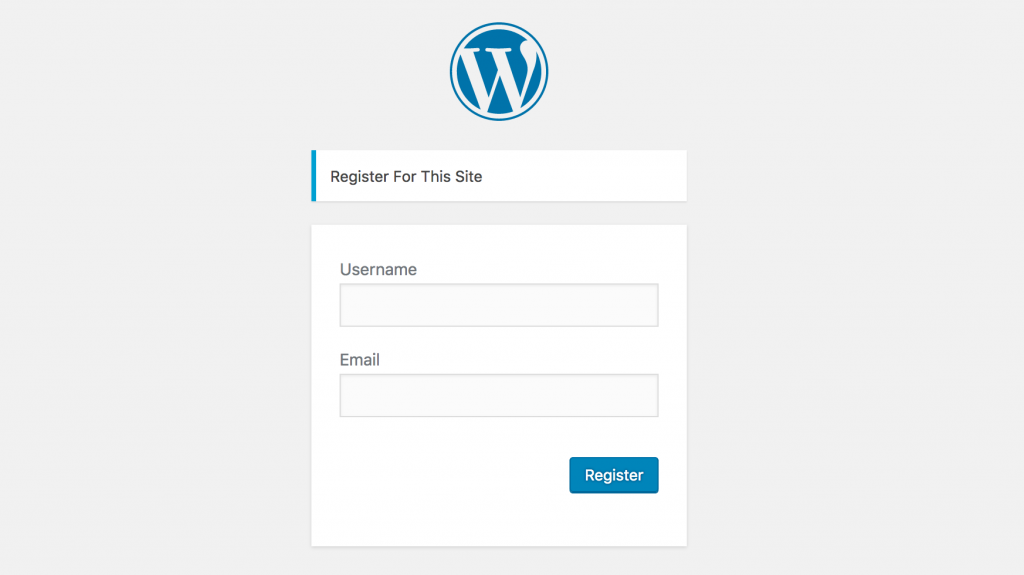
После этих действий можно переходить на сайт и смотреть результат.
При нажатии на ссылке Регистрация Вы будете перенаправлены на страницу формы регистрации.
Метод 2. Вывод ссылки в меню
Еще одним местом для вывода ссылки регистрации на сайте является меню. Для этого необходимо в админ-панели перейти Внешний вид -> Меню и нажать на блоке Произвольные ссылки.
Тут в поле URL нужно указать следующую ссылку:
http://название_сайта/wp-login.php?action=register
Поле Текст ссылки можно заполнить произвольным текстом, например, Регистрация. Для добавления нового пункта меню следует нажать поочередно кнопки Добавить в меню и Сохранить меню.
В итоге в меню появится соответствующая ссылка.
Нажмите, пожалуйста, на одну из кнопок, чтобы узнать понравилась статья или нет.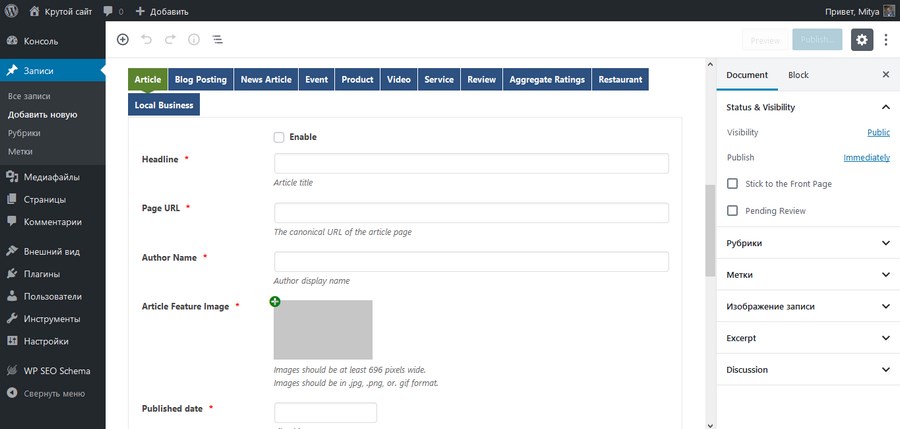
Полное руководство по созданию членского сайта WordPress
Хотите создать членский сайт? Долгое время владельцы веб-сайтов полагались исключительно на доходы от рекламы и партнерских программ для монетизации своего контента.
Членский веб-сайт позволяет вам зарабатывать деньги в Интернете, позволяя пользователям платить за премиум-контент, функции и доступ к сообществу.
Чтобы создать собственный сайт членства, вам понадобится платформа с функциями управления пользователями, членством, платежами и многим другим. К счастью, есть несколько действительно отличных плагинов членства для WordPress, которые делают это очень простым.
В этом пошаговом руководстве мы покажем вам, как легко создать членский сайт WordPress без каких-либо знаний в области программирования.
Что нужно для создания сайта членства в WordPress?
В отличие от того, что было 10 лет назад, сегодня создать сайт довольно просто. Из всех платформ и разработчиков веб-сайтов WordPress позволяет любому создать собственный веб-сайт членства и начать продавать практически без технических навыков.
Для начала вам потребуются следующие три вещи:
- Имя домена. Это будет адрес вашего сайта (например, wpbeginner.com).
- Учетная запись веб-хостинга. Здесь хранятся файлы вашего сайта.
- Надстройка членства. Это превратит ваш обычный веб-сайт в платформу членства.
Вы можете настроить полнофункциональный членский веб-сайт с WordPress менее чем за 30 минут, и мы проведем вас через каждый шаг этого процесса.
Ниже приведены шаги, которые мы рассмотрим, чтобы помочь вам создать мощный членский веб-сайт с помощью WordPress.
- Начало работы с сайтом членства
- Выбор плагина членства в WordPress
- Настройка веб-сайта членства
- Добавление способов оплаты
- Добавление уровней членства
- Ограничение доступа на основе планов членства 7
- Создание контента только для участников 10 9018 страница с ценами
- Добавление форм регистрации и входа
- Настройка шаблонов электронной почты
- Просмотр отчетов для развития вашего веб-сайта
- Расширение членского сайта
Готовы? Давайте начнем.
Шаг 1. Начало работы с сайтом членства WordPress
Чтобы создать сайт членства, вы должны убедиться, что используете правильную платформу WordPress. Да, есть два типа WordPress.
Мы рекомендуем использовать версию WordPress.org для собственного хостинга, потому что она дает вам неограниченный доступ ко всем функциям и инструментам, которые вам нужны. Чтобы узнать больше, посмотрите наше полное сравнение WordPress.com и WordPress.org.
Для самостоятельного размещения сайта WordPress вам потребуется учетная запись хостинга WordPress, доменное имя и сертификат SSL.
Как правило, доменное имя стоит около 14,99 долларов в год, веб-хостинг — около 7,99 долларов в месяц, а сертификат SSL — около 69,99 долларов в год.
Если вы только начинаете, то эти начальные затраты могут быстро возрасти.
К счастью, у нас есть способ это исправить.
Мы настоятельно рекомендуем использовать Bluehost, так как они являются официально рекомендуемым хостинг-провайдером WordPress и одной из крупнейших хостинговых компаний в мире.
Они согласились предложить нашим читателям бесплатное доменное имя, бесплатный SSL-сертификат и скидку 69% на веб-хостинг.
По сути, вы можете получить все вышеперечисленное всего за 2,75 доллара в месяц.
Примечание: В WPBeginner мы верим в полную прозрачность. Если вы зарегистрируетесь в Bluehost, используя нашу реферальную ссылку, то мы заработаем небольшую комиссию без каких-либо дополнительных затрат для вас (фактически, вы сэкономите деньги и получите бесплатный домен + SSL-сертификат). Мы получили бы эту комиссию за рекомендацию практически любой услуги хостинга WordPress, но мы рекомендуем только те продукты, которые мы используем лично и считаем, что они добавят ценности нашим читателям.
После того, как вы зарегистрировались на хостинг и настроили доменное имя, пришло время установить WordPress. С Bluehost WordPress предустановлен.
Большинство других хостинговых компаний WordPress предлагают установку WordPress в один клик. Если вы используете другого хостинг-провайдера, ознакомьтесь с нашим руководством по установке WordPress, которое охватывает всех основных хостинг-провайдеров.
Если вы используете другого хостинг-провайдера, ознакомьтесь с нашим руководством по установке WordPress, которое охватывает всех основных хостинг-провайдеров.
После этого вам нужно закончить создание своего блога. Подробные инструкции см. в пошаговом руководстве о том, как создать блог WordPress, и вы сразу же приступите к работе.
Шаг 2. Выбор плагина членства в WordPress
Существует множество бесплатных и платных плагинов членства в WordPress, которые вы можете использовать. Однако у каждого из них есть свои плюсы и минусы. Чтобы узнать больше, посмотрите наше полное сравнение лучших плагинов членства в WordPress.
Чтобы выбрать правильный плагин членства в WordPress, вам нужно решить, какой веб-сайт членства вы хотите создать и какие функции вам нужны.
Если вы просто хотите разрешить регистрацию пользователей на своем сайте WordPress, вы можете использовать WPForms.
Это один из лучших плагинов регистрации пользователей WordPress и плагинов контактных форм для WordPress, который используется более чем на 5 миллионах веб-сайтов.
Вы можете легко создавать формы регистрации пользователей и входа в систему и даже разрешать пользователям отправлять статьи без доступа к области администрирования WordPress.
С другой стороны, если вы хотите продавать подписки на онлайн-курсы и контент только для членов, вы можете использовать плагин членства, такой как Thrive Apprentice.
Позволяет защитить отдельные курсы, наборы курсов и комбинации курсов/цифровых продуктов от участников, не вносящих плату.
Чтобы продавать подписки, платный контент, премиальные информационные бюллетени, онлайн-курсы или цифровые загрузки, вам понадобится более надежный плагин членства в WordPress, например MemberPress.
MemberPress поставляется с расширенными функциями членства, которые позволяют вам принимать платежи, создавать уровни членства, ограничивать доступ на основе уровней, создавать форумы только для членов и многое другое.
При этом давайте начнем настройку вашего сайта членства в WordPress.
Шаг 3. Настройка вашего сайта членства в WordPress
Мы выбираем MemberPress в качестве основного подключаемого модуля, поскольку он обладает всеми упомянутыми выше функциями и отлично работает со сторонними подключаемыми модулями, необходимыми для развития вашего бизнеса.
Первое, что вам нужно сделать, это установить и активировать плагин MemberPress. Для получения более подробной информации см. наше пошаговое руководство по установке плагина WordPress.
После активации вам нужно перейти на MemberPress » Настройки и щелкнуть пункт меню «Лицензия», чтобы ввести лицензионный ключ. Вы можете найти эту информацию в своей учетной записи на веб-сайте MemberPress.
Просто скопируйте и вставьте свой лицензионный ключ, а затем нажмите кнопку «Активировать лицензионный ключ».
На этом экране вы также настроите параметры плагина.
Шаг 4. Добавьте способ оплаты
Первое, что вам нужно настроить, это платежный шлюз, поскольку он позволяет принимать платежи на вашем членском сайте.
Вы можете сделать это, выбрав вкладку «Платежи» и нажав кнопку «Добавить способ оплаты».
Это вызывает раскрывающееся меню, в котором вы можете выбрать способ оплаты и подключить различные платежные системы.
MemberPress поддерживает популярные платежные шлюзы, такие как PayPal (Standard, Express и Pro), Stripe и Authorize.net. Вам нужно выбрать способ оплаты из раскрывающегося списка «Шлюз» и предоставить необходимые учетные данные.
Вы также можете добавить несколько способов оплаты, нажав кнопку «Добавить способ оплаты», чтобы добавить другой способ оплаты.
Обычно мы используем два варианта: Stripe для кредитных карт и PayPal в качестве дополнительного варианта, поскольку некоторые пользователи предпочитают PayPal, а не предоставление данных кредитной карты.
Не забудьте нажать кнопку «Обновить параметры» внизу страницы, чтобы сохранить настройки.
Шаг 5. Создание уровней членства
Следующим шагом является создание уровней членства, которые ваши пользователи могут приобретать. Каждый уровень членства может иметь разные тарифные планы, привилегии и доступ. Вы даже можете иметь бесплатный план членства.
Каждый уровень членства может иметь разные тарифные планы, привилегии и доступ. Вы даже можете иметь бесплатный план членства.
Чтобы создать уровень членства, вам нужно перейти на страницу MemberPress » Memberships и нажать кнопку «Добавить новый» вверху.
На следующей странице введите название для этого конкретного плана членства, а затем укажите подробности плана в редакторе сообщений.
Вам нужно будет установить цену и срок действия этого плана в разделе «Условия членства».
В приведенном выше примере мы создали годовой план членства.
После этого вам нужно прокрутить вниз до мета-поля параметров членства под редактором сообщений. Здесь вы можете настроить разрешения и параметры членства для этого конкретного плана.
Затем щелкните вкладку меню «Цена».
Здесь вы можете добавить информацию, которая будет отображаться на странице с ценами, например заголовок, и планировать преимущества.
Если вы удовлетворены планом членства, вы можете нажать кнопку «Опубликовать», чтобы сделать его доступным.
Продолжайте и повторите этот процесс, чтобы создать столько планов членства, сколько вам нужно.
Шаг 6. Ограничение доступа для планов членства
Следующим шагом является выбор контента, который будет доступен для различных планов членства на вашем веб-сайте. MemberPress позволяет очень легко контролировать доступ с помощью «Правил».
Вы можете настроить правила, посетив страницу MemberPress » Rules и нажав кнопку «Добавить новый» вверху.
На странице редактирования правил можно выбрать различные условия и связать их с планом членства.
Например, вы можете выбрать весь контент, соответствующий определенному тегу или категории, чтобы он был доступен только участникам с планом подписки Silver.
В этом примере мы сделали контент с категорией «Премиум» доступным для всех платных тарифных планов.
Вы также можете создать более конкретные правила. Например, отдельный пост или страница, дочерние страницы или определенный URL-адрес.
Под редактором правил вы увидите параметры капельного содержимого и срока действия.
Капельный контент позволяет постепенно выпускать контент для пользователей, а не раздавать его сразу. Опция истечения срока действия делает содержимое недоступным по истечении определенного периода времени.
Чтобы узнать больше, ознакомьтесь с нашим руководством о том, как автоматически добавлять контент на ваш сайт WordPress.
Если вы не уверены, оставьте их не отмеченными.
Когда вы будете удовлетворены, нажмите кнопку «Сохранить правило», чтобы сохранить настройки правила.
Повторите процесс, чтобы создать дополнительные правила для вашего сайта членства.
Шаг 7. Добавление содержимого только для членов
MemberPress упрощает создание содержимого только для членов с помощью правил.
В приведенном выше примере мы создали правило, ограничивающее весь контент в категории «Премиум». Теперь все, что нам нужно сделать, это создать наш платный контент и добавить его в категорию «Премиум».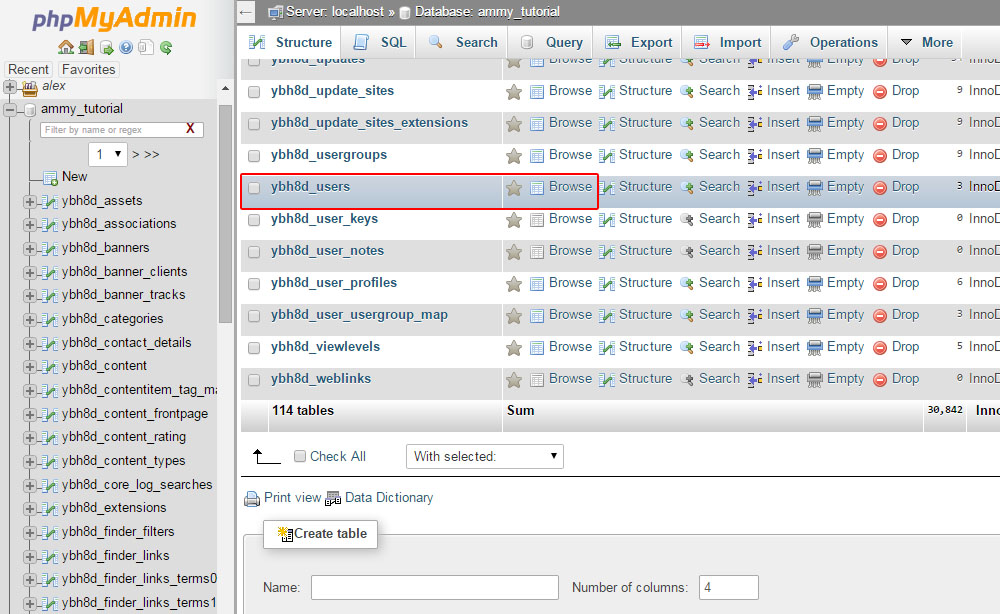
MemberPress также добавляет мета-окно «Неавторизованный доступ к MemberPress» под редактором сообщений. Это позволяет вам выбрать, что увидят пользователи, вышедшие из системы (не члены), когда они доберутся до этого контента.
Вы можете использовать глобальные настройки по умолчанию или отображать выдержки, форму входа или пользовательское сообщение.
После того, как вы добавили контент только для членов, вы можете нажать кнопку «Опубликовать» или «Обновить».
Теперь только пользователи с соответствующим уровнем членства смогут просматривать ваш контент.
Шаг 8. Создайте страницу с ценами
Это страница, которую увидят ваши пользователи, когда захотят подписаться на план членства. На этой странице пользователи смогут выбрать план членства, а затем перейти на страницу оплаты.
Пользователи, пытающиеся получить доступ к закрытым или платным областям вашего веб-сайта, также будут перенаправлены на эту страницу.
Вы можете настроить это, перейдя на страницу MemberPress » Groups и нажав кнопку «Добавить новый» вверху.
Сначала введите заголовок для страницы группового плана. Это также будет названием страницы планов, которую увидят пользователи.
Затем перейдите в мета-поле «Параметры группы» и добавьте участников, которые вы хотите отобразить на странице. Просто нажмите кнопку «Плюс», чтобы добавить несколько членств.
Вы также можете выбрать тему для таблицы цен. MemberPress поставляется с несколькими готовыми шаблонами на выбор.
Просто выберите шаблон в раскрывающемся списке «Тема страницы с ценами».
Вы также можете добавить пользовательский CSS, чтобы полностью настроить таблицу цен на членство.
После подтверждения нажмите кнопку «Опубликовать», чтобы сделать ваш план общедоступным.
Чтобы предварительно просмотреть страницу с ценами, нажмите ссылку «Просмотреть группу» после ее публикации.
Перенаправить пользователей на страницу с ценами
Теперь, когда страница с ценами готова, следующим шагом будет перенаправление неавторизованных пользователей на страницу с ценами.
Для этого сначала нужно посетить MemberPress » Groups и скопируйте URL-адрес рядом с группой, которую вы создали на предыдущем шаге.
После этого перейдите на MemberPress » Настройки и щелкните вкладку меню «Страницы».
Затем прокрутите вниз до раздела «Несанкционированный доступ».
Вам необходимо установить флажок рядом с параметром «Перенаправлять неавторизованных посетителей на определенный URL-адрес», а затем вставить URL-адрес группы, который вы скопировали ранее.
Нажмите кнопку «Обновить параметры», чтобы сохранить настройки.
Теперь неавторизованные пользователи будут перенаправлены на страницу тарифных планов, когда попытаются получить доступ к зоне только для членов.
Шаг 9. Добавьте формы регистрации и входа пользователя
Теперь, когда вы все настроили, пришло время позволить вашим пользователям легко ориентироваться на вашем веб-сайте.
Во-первых, вам нужно добавить форму входа пользователя, чтобы участники могли входить в свои учетные записи.
Для этого перейдите в раздел Внешний вид » Виджеты и щелкните значок «Плюс» для добавления блока.
Затем найдите «Вход в систему MemberPress» и щелкните блокировку.
Это автоматически добавит форму входа в систему на боковую панель.
Обязательно нажмите «Обновить», чтобы сохранить изменения и активировать форму входа.
Вы можете добавить виджет входа в любую область виджетов вашего сайта. Для получения более подробной информации см. наше руководство о том, как добавлять и использовать виджеты в WordPress.
Далее мы добавим ссылку на страницу с ценами в меню навигации, чтобы новые пользователи могли выбрать план и зарегистрироваться.
Вы можете сделать это, посетив страницу Внешний вид » Меню в панели администратора WordPress. В левом столбце вам нужно щелкнуть вкладку «Пользовательские ссылки», чтобы развернуть ее.
Затем введите URL-адрес страницы с ценами и введите текст в поле «Текст ссылки».
Затем нажмите кнопку «Добавить в меню».
Страница тарифного плана теперь появится в правой колонке.
Вы можете перетаскивать, чтобы изменить его положение в меню. Вы также можете отредактировать его и изменить текст ссылки.
Не забудьте нажать кнопку «Сохранить меню», чтобы сохранить изменения.
Чтобы узнать больше о меню, ознакомьтесь с нашим руководством о том, как добавить меню навигации в WordPress.
Теперь вы можете выйти из административной области WordPress и посетить свой веб-сайт, чтобы увидеть форму входа и ссылку для регистрации в действии.
Шаг 10. Настройка шаблонов электронной почты для участников
Ваш плагин для членства в WordPress будет отправлять участникам несколько уведомлений по электронной почте. MemberPress позволяет вам легко редактировать эти электронные письма и вносить изменения, чтобы включить свой собственный бренд.
Просто перейдите на страницу MemberPress » Settings и щелкните вкладку «Электронные письма». Отсюда вы можете управлять уведомлениями по электронной почте, отправляемыми MemberPress.
Отсюда вы можете управлять уведомлениями по электронной почте, отправляемыми MemberPress.
Вы увидите все уведомления по электронной почте, отправленные MemberPress как членам, так и администраторам. Вы можете нажать кнопку «Изменить», чтобы настроить любое из этих уведомлений.
Вы можете использовать простой текстовый редактор для редактирования сообщения электронной почты с основными параметрами форматирования.
Существуют также смарт-теги, которые можно использовать для вставки динамических элементов, таких как имена, имена пользователей, уровни членства и т. д.
Убедитесь, что вы нажали кнопку «Отправить тест», чтобы отправить себе пару тестовых уведомлений. Это гарантирует, что MemberPress сможет отправлять уведомления по электронной почте.
Если у вас возникли проблемы с получением уведомлений по электронной почте, ознакомьтесь с нашим руководством о том, как исправить проблему, связанную с тем, что WordPress не отправляет электронную почту.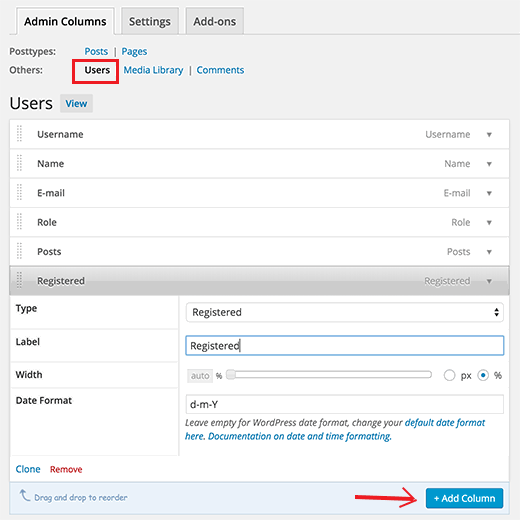
Шаг 11. Просмотр отчетов для расширения вашего членского веб-сайта
Для развития любого бизнеса вам нужны данные для принятия обоснованных решений. MemberPress поставляется со встроенными отчетами, чтобы увидеть, как работает ваш сайт членства.
Просто перейдите на страницу MemberPress » Reports . Отсюда вы можете сортировать отчеты по ежемесячным, годовым или данным за все время.
Он покажет вам количество активных, неактивных, бесплатных, платных и общее количество участников. Он также покажет вам среднюю ценность жизни участника и другие данные. Вы можете прокрутить вниз, чтобы увидеть больше графиков, и щелкнуть дату, чтобы просмотреть транзакции.
Тем не менее, самым важным показателем для оценки успеха веб-сайта членства является вовлеченность пользователей.
Здесь вам понадобится Google Analytics. Это позволяет вам видеть, откуда приходят ваши пользователи и что они делают, когда находятся на вашем сайте.
MonsterInsights, лучшее аналитическое решение для WordPress, предлагает полную интеграцию с MemberPress, которая упрощает отслеживание участия пользователей и участников.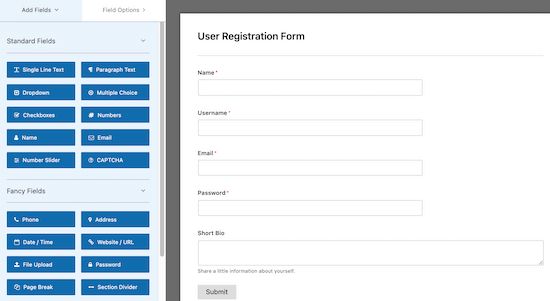
Подробные инструкции см. в нашем руководстве о том, как отслеживать взаимодействие пользователей с WordPress с помощью Google Analytics.
Поднимите свой сайт членства на новый уровень
MemberPress — мощный плагин членства в WordPress. Это позволяет вам легко развивать свой веб-сайт членства.
Вы также можете использовать его вместе с BuddyPress и bbPress, чтобы добавить возможности социальных сетей и форумов на свой членский сайт.
Вот некоторые другие полезные ресурсы, которые помогут вам расширить свой членский сайт WordPress.
- Основные плагины WordPress. Наши эксперты подбирают обязательные плагины WordPress для всех бизнес-сайтов.
- Скорость и производительность WordPress — исчерпывающее руководство о том, как ускорить работу WordPress и повысить производительность.
- Руководство по безопасности WordPress. Это пошаговое руководство поможет повысить безопасность вашего сайта WordPress.
- Лучшие темы сайта для участников — список лучших тем WordPress, идеально подходящих для вашего сайта для участников.

- Общие ошибки WordPress — окончательный список распространенных ошибок WordPress и способы их исправления.
Мы надеемся, что эта статья помогла вам узнать, как настроить членский сайт WordPress. Вы также можете ознакомиться с нашим руководством о том, как правильно создать информационный бюллетень по электронной почте, и нашими экспертами, которые выбирают лучшие службы телефонной связи для малого бизнеса.
Хотите создать членский сайт? Долгое время владельцы веб-сайтов полагались исключительно на доходы от рекламы и партнерских программ для монетизации своего контента.
Если вам понравилась эта статья, подпишитесь на наш YouTube-канал для видеоуроков по WordPress. Вы также можете найти нас в Твиттере и Facebook.
Лучший плагин формы регистрации WordPress
Создание формы регистрации пользователя и формы входа в WordPress еще никогда не было таким простым. Абсолютно никакого кодирования не требуется. Нам доверяют более 70000 пользователей
Скачать бесплатную версию
500+
5 Star Reviews
В настоящее время поддерживает более 70000 активных сайтов.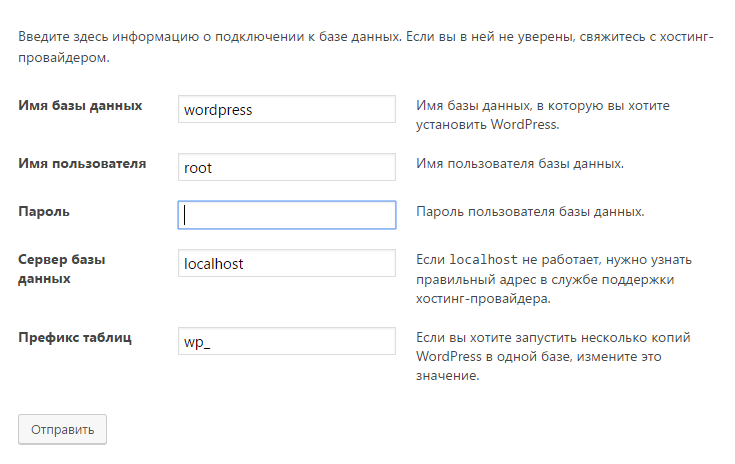
Создание форм регистрации пользователей WordPress еще никогда не было таким простым
Регистрация пользователей — лучшая форма регистрации WordPress и плагин форм входа в систему с простым перетаскиванием форм. Создайте любой тип регистрационной формы в течение минуты. Лучшее в плагине то, что он предлагает неограниченные возможности настройки для каждого поля регистрации и формы.
Drag and Drop Builder
Да, вам не нужно писать код для создания формы регистрации пользователя. Просто перетащите поля регистрации, и все готово. Нет кода, нет суеты.
Уведомления по электронной почте
Уведомления по электронной почте необходимы для любых форм регистрации пользователей. Отправка персонализированного электронного письма вашим пользователям, как только они зарегистрируются на вашем сайте, повышает доверие и способствует конверсии. Кроме того, вы можете отправлять несколько других уведомлений об изменении данных профиля, подтверждении электронной почты, смене пароля и многом другом.
Неограниченное количество полей формы
Нет ограничений на использование предопределенных полей регистрации. Просто перетащите регистрационные поля в регистрационную форму. Плагин User Registration снимает ограничения, налагаемые полями WordPress по умолчанию, и позволяет использовать множество настраиваемых полей, таких как страна, раскрывающийся список, множественный выбор, флажки, телефон и многое другое.
Учетная запись профиля пользователя
Красивая учетная запись профиля пользователя, которая хорошо разработана и интуитивно понятна. Пользователи могут быстро просмотреть всю информацию о пользователе, которую пользователь заполняет во время регистрации, через свою собственную страницу профиля пользователя. Вы даже можете контролировать внешний вид страницы с помощью наших дополнений.
Встроенная форма входа
Быстро используйте красиво оформленные формы входа с помощью простого шорткода. Замените форму входа в WordPress по умолчанию формой входа в систему регистрации пользователя и установите ее на любой из ваших страниц WordPress.
Дизайнер форм
Хотите разработать регистрационные формы и формы входа в систему, соответствующие дизайну вашего сайта. Не беспокойтесь, мы вас прикрыли. Никаких кодов писать не нужно. Используйте аддон Style Customizer, чтобы настроить цвет, шрифты, семейство шрифтов, интервалы в регистрационной форме и форме входа. Вы можете мгновенно просмотреть изменения в реальном времени.
Премиум-аддоны
В сочетании с нашими премиум-аддонами можно создавать любые формы регистрации пользователей WordPress, какие только можно себе представить. От простых форм регистрации пользователей до сложных многоэтапных регистрационных форм, регистрационных форм с оплатой и многого другого.
Легко оформляйте свои регистрационные формы в соответствии с вашими потребностями, изменяя различные компоненты дизайна, такие как размер шрифта, цвет шрифта, цвет фона, фоновое изображение, границы, отступы, поля, выравнивание и многое другое.
Длинные формы отнимают много времени и скучны. Пользователи легко отвлекаются и бросают на полпути к таким формам. Наше многокомпонентное дополнение для регистрации пользователей позволяет без каких-либо хлопот разделить ваши регистрационные формы на несколько частей в соответствии с вашими требованиями.
Условная логика позволяет создавать более динамичные формы на основе пользовательского ввода. Показать или скрыть определенные поля на основе другого предыдущего ввода. Таким образом, формы регистрации пользователей можно сделать более интерактивными и удобными для пользователя.
Регистрация стала проще и быстрее! Разрешите пользователям регистрироваться/входить на ваш сайт с помощью социальных платформ, таких как Facebook, Twitter, Google+ или LinkedIn. Данные пользователя будут автоматически извлечены из его социальных профилей.
У вас есть учетная запись MailChimp для привлечения подписчиков? Что ж, тогда вы можете использовать этот аддон для интеграции вашей учетной записи MailChimp с плагином регистрации пользователей.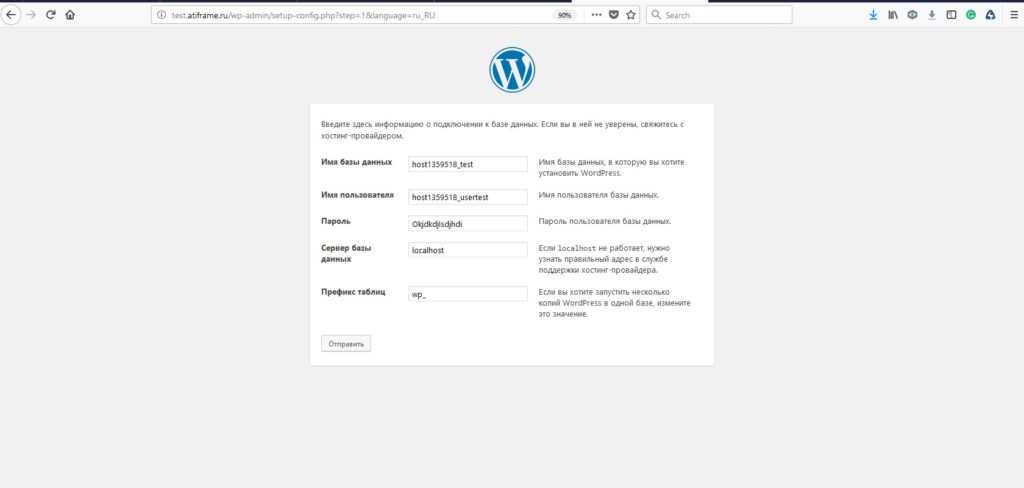 Пользователи, регистрирующиеся на вашем сайте с помощью этого плагина, будут добавлены в вашу учетную запись MailChimp как подписчики
Пользователи, регистрирующиеся на вашем сайте с помощью этого плагина, будут добавлены в вашу учетную запись MailChimp как подписчики
С помощью этого дополнения вы можете интегрировать популярный плагин WooCommerce с плагином регистрации пользователей. Информация, связанная с WooCommerce, теперь будет отображаться на странице учетной записи этого плагина, чтобы пользователю/покупателю было проще просматривать и обновлять ее.
Обзоры плагинов
Не верьте нам на слово. Ознакомьтесь с сотнями отзывов наших клиентов.
Отличный плагин с потрясающей поддержкой!
Плагин чрезвычайно прост в использовании благодаря множеству бесплатных функций и отличной поддержке. Однозначно всем рекомендую!
vouzou
Простота использования
Благодарим вас за этот замечательный инструмент и идеальное удобство использования. Качественное программирование с множеством хуков для Ваших собственных разработок
Иоахим
Поддержка всегда важна
Используя регистрацию пользователей и их сотрудников службы поддержки, они помогли разработать для нас систему перенаправления с обычного входа на веб-сайт WordPress на нашу страницу входа в систему регистрации пользователей.



